Spørsmål
Problem: Hvordan fikse feil 0X800701B1: "En enhet som ikke eksisterer ble spesifisert" i Windows?
Hei. Jeg sliter med Windows 10-datamaskinen min. Jeg får feilen 0X800701B1 og meldingen "En enhet som ikke eksisterer ble spesifisert". Jeg prøver å kopiere filer fra USB-stasjonen. Jeg vet ikke hva som er problemet. Enheten kobles til og alle filene kan sees, men problemet dukker opp. Kan du hjelpe meg med å løse dette?
Løst svar
Feilen 0X800701B1: "En enhet som ikke eksisterer ble spesifisert" i Windows vises når du flytter eller kopierer filer fra den separate stasjonen eller mappen. Problemet forårsaker feil i kopieringsprosessen og skaper ulemper for brukerne.
[1] Det er noen forskjellige faktorer som kan utløse feilmeldingen, så løsninger er ikke universelle, men det er noen få rettelser for dette.Det vanligste problemet for feilen er USB-portproblemer. Det avhenger også av typen HDD/SSD-stasjon du bruker når du støter på feilen. Det kan være lurt å bytte fra USB 2.0 til USB 3.0-porter. Utilstrekkelig PSU-utgang kan også vurderes. Du kan fikse dette spesielle problemet ved å oppgradere PSU ved å koble fra noen eksterne enheter.
Selvfølgelig er det vanlige universelle årsaker til systemproblemer som skadelig programvare[2] rester, kompromitterte filer, driverproblemer. De inkompatible eller skadede driverne kan være rotårsaken fordi de generiske driverne for den eksterne stasjonen kan føre til feilkoder som dette. Størrelsen på filer eller plassproblemer på maskinen bør også vurderes.
Den spesielle feilmeldingen som vises når prosessen mislykkes:
En uventet feil hindrer deg i å kopiere filen. Hvis du fortsetter å motta denne feilen, kan du bruke feilkoden til å søke etter hjelp med dette problemet.
Feil 0x800701B1: En enhet som ikke eksisterer ble spesifisert
Hvis problemet med feilkoden er relatert til ødelagte filer, skadede data, systemfunksjoner, drivere eller til og med virusrester, kan det være lurt å kjøre et verktøy som ReimageMac vaskemaskin X9 som sjekker og til og med reparerer problemer med filskaden. Dette alternativet kan fikse oppdateringsproblemer,[3] systemskader, og til og med forbedre ytelsen for de andre løsningene og mer dyptgående rettelser.
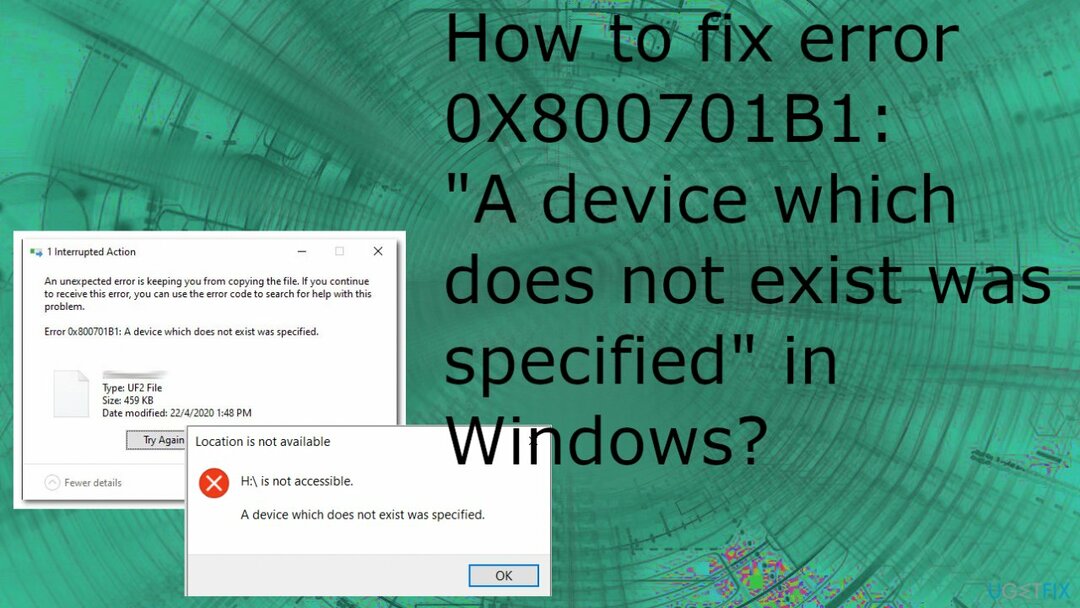
1. Skann disken på nytt
For å reparere skadet system, må du kjøpe den lisensierte versjonen av Reimage Reimage.
- Høyreklikk Windows og velg Diskbehandling.
- Utvid nå Handling meny og velg Skann disker på nytt.
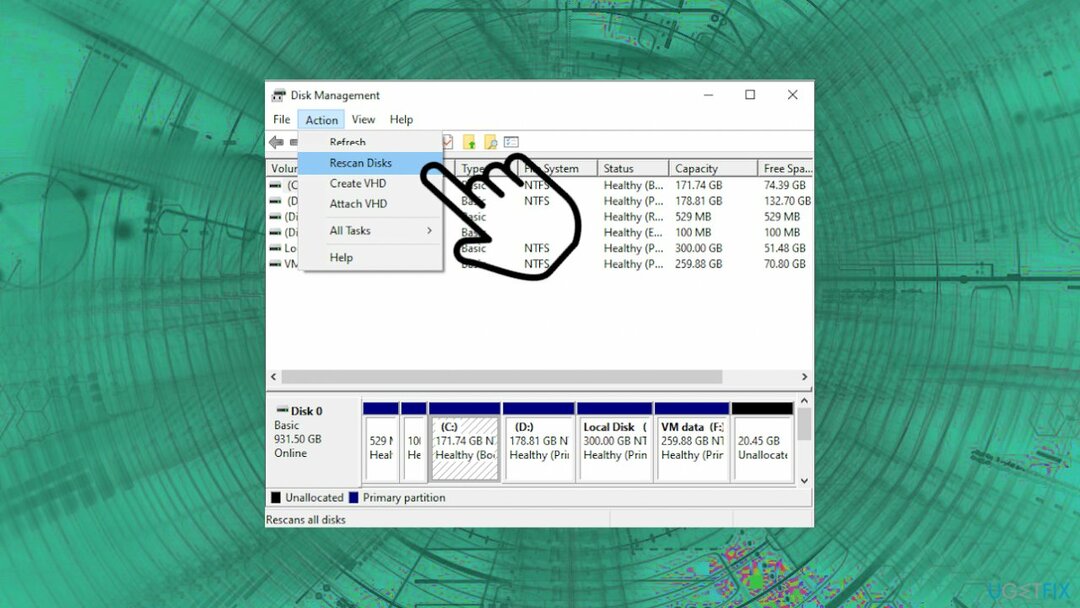
- Når skanningen er fullført, sjekk om systemet er fritt for enheten. Det finnes ikke et problem.
2. Installer enhetsdrivere på nytt
For å reparere skadet system, må du kjøpe den lisensierte versjonen av Reimage Reimage.
- trykk Windows-tast + R å åpne opp en Løpe dialogboks.
- Deretter skriver du devmgmt.msc inne i tekstboksen og trykk Tast inn å åpne opp Enhetsbehandling.
- Utvid rullegardinmenyen knyttet til Harddisker.
- Høyreklikk på stasjonen som utløser feilkoden.
- Klikk på Avinstaller enheten.
- Bekreft avinstalleringen av stasjonsdriveren, og vent til operasjonen er fullført. Dette vil avinstallere gjeldende driver og få Windows til å bytte over til den generiske driveren etter omstart.
- Se om problemet er løst.
- Hvis problemet er løst, kan du enten la den generiske driveren eller laste ned den dedikerte driveren fra en legitim kilde.
3. Ta eierskap til den problematiske driften
For å reparere skadet system, må du kjøpe den lisensierte versjonen av Reimage Reimage.
- Høyreklikk Vinduer og åpne Filutforsker.
- Velge Denne PC-en og Høyreklikk på USB-stasjonen i høyre rute.
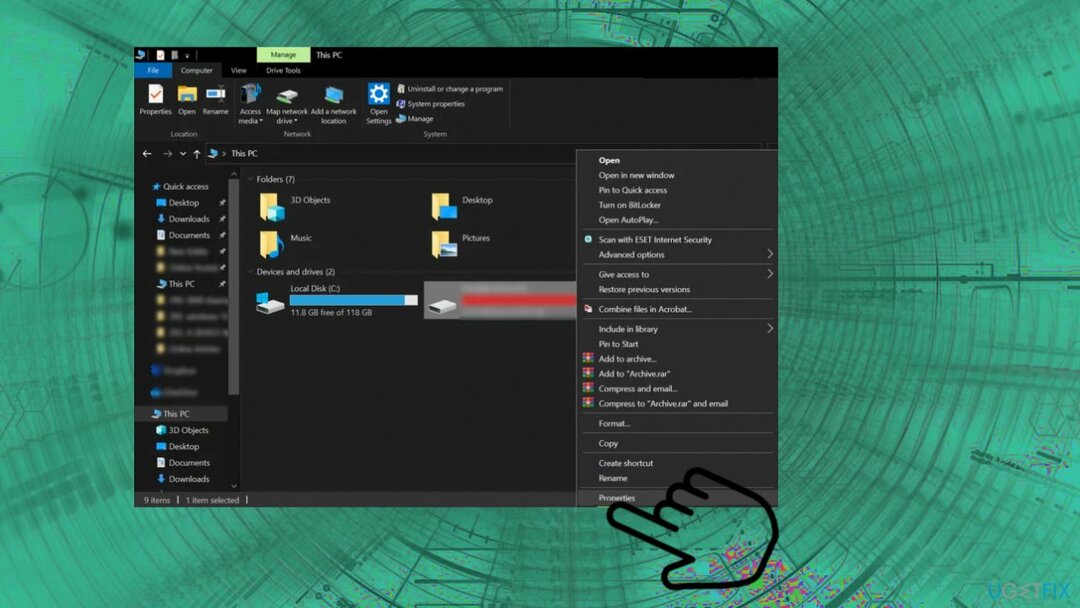
- Velge Egenskaper og gå til Sikkerhet fanen.
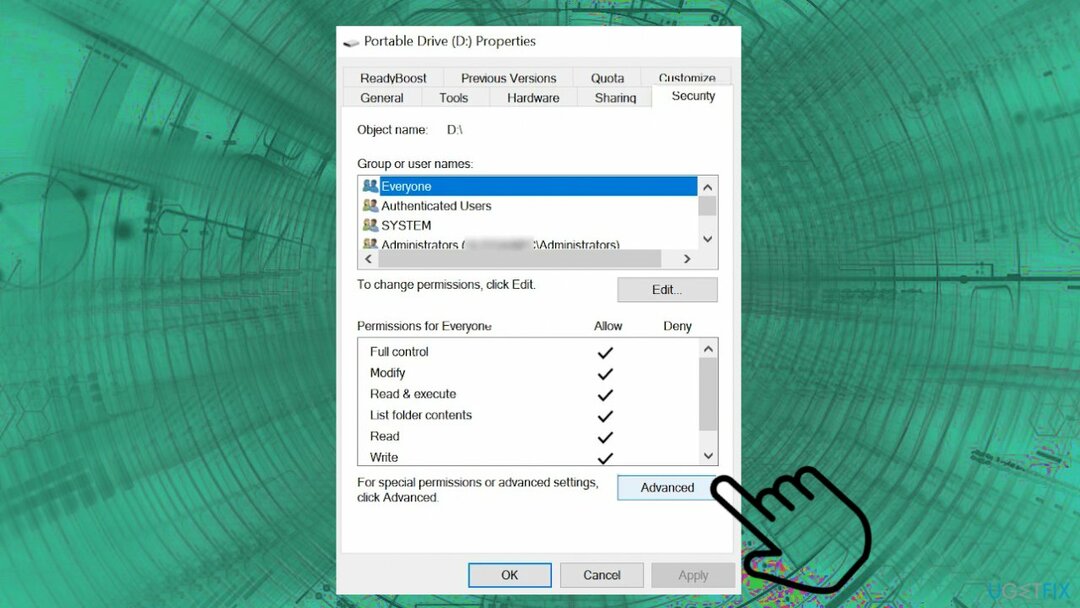
- Klikk på Avansert knapp.
- Truffet Bytt foran eier.
- Klikk deretter på Avansert knappen nederst til venstre i vinduet og klikk på Finn nå.
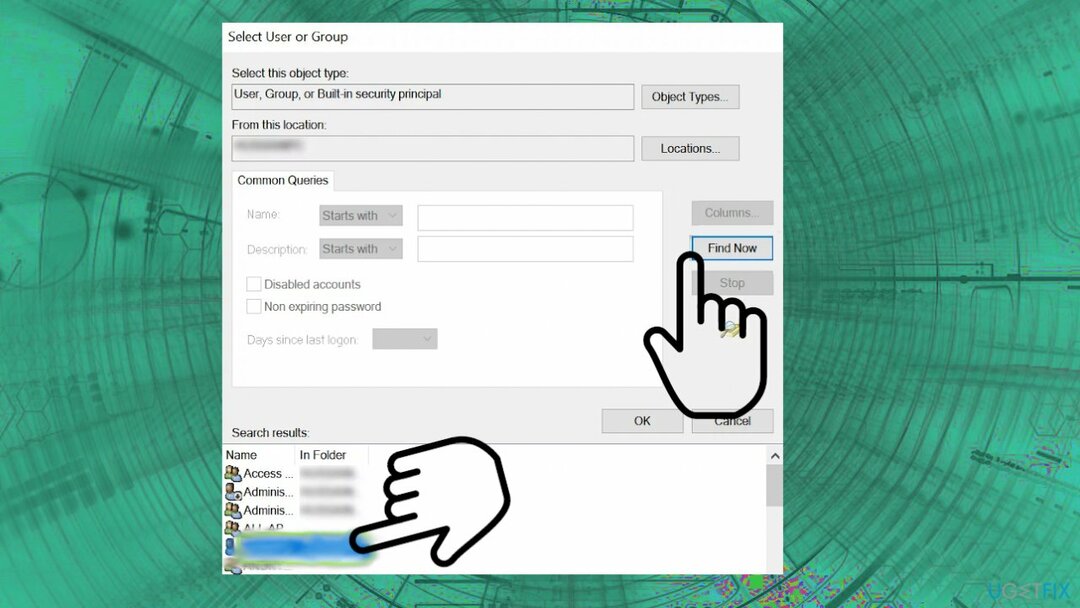
- Klikk på Endring i Avanserte sikkerhetsinnstillinger.
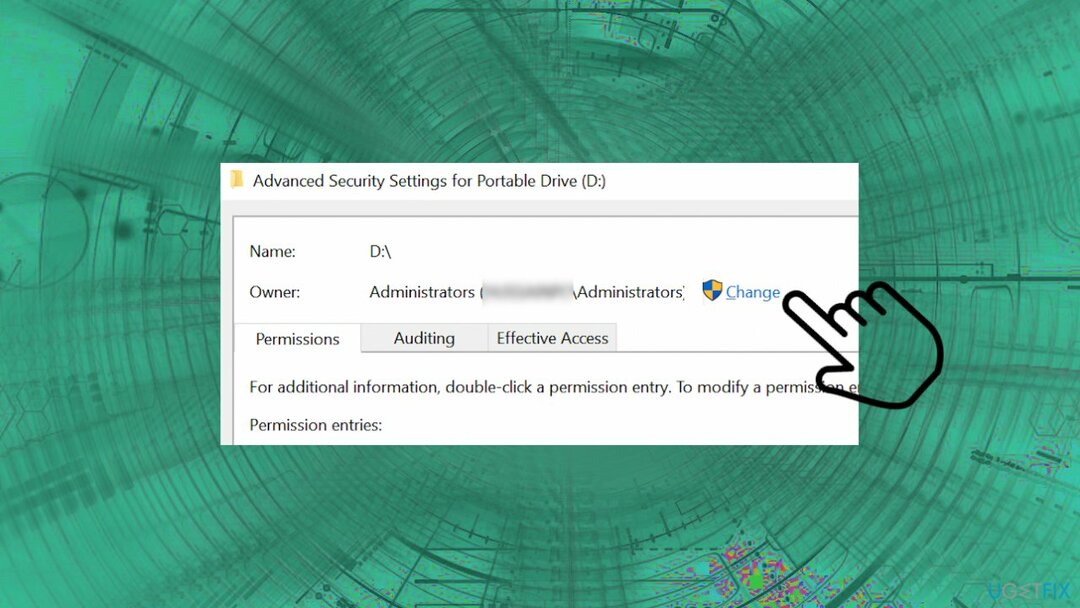
-
Dobbeltklikk på brukernavnet ditt og klikk deretter på OK.
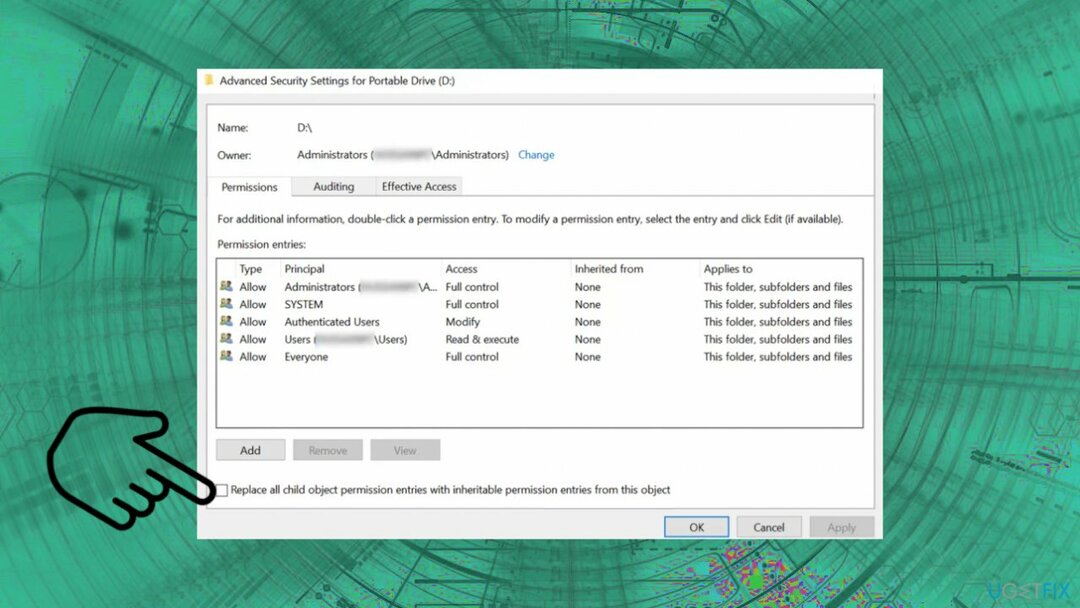
- Kryss av for alternativet Erstatt alle underordnede objekttillatelsesoppføringer med arvbare tillatelsesoppføringer fra dette objektet og bruk endringene dine.
4. Rull tilbake driverne
For å reparere skadet system, må du kjøpe den lisensierte versjonen av Reimage Reimage.
-
Høyreklikk Windows og velg Enhetsbehandling.
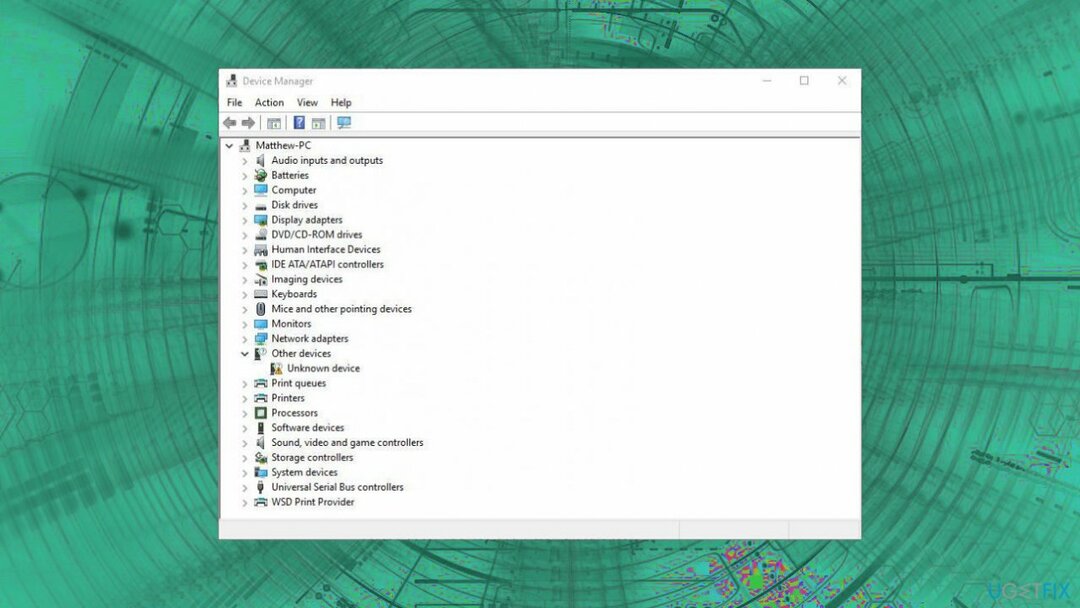
- Utvide USB Serial Bus-kontrollere eller Harddisker og Høyreklikk på USB-stasjonen.
- Velg deretter Egenskaper og gå til Driver-fanen.
- Plukke ut Rollback-driveren alternativ.
5. Sjekk disken
For å reparere skadet system, må du kjøpe den lisensierte versjonen av Reimage Reimage.
- Åpen Ledetekst som administrator igjen og kjør følgende kommando:
chkdsk c: /f -
Merk: hvis du er bruker en SSD, bruk følgende kommando i stedet:
chkdsk c: /f /r /x - Start på nytt systemet ditt.
- Når CHKDSK-prosessen er fullført (uten problemer), sjekk om systemet er fritt for flash-stasjonsfeilen.
- Hvis problemet vedvarer, koble fra de USB-stasjon og skru av systemet ditt (ikke omstart).
- Deretter strøm på systemet med minimum og koble til USB-en for å sjekke om USB-stasjonen fungerer normalt.
Reparer feilene dine automatisk
ugetfix.com-teamet prøver å gjøre sitt beste for å hjelpe brukere med å finne de beste løsningene for å eliminere feilene deres. Hvis du ikke ønsker å slite med manuelle reparasjonsteknikker, vennligst bruk den automatiske programvaren. Alle anbefalte produkter er testet og godkjent av våre fagfolk. Verktøy som du kan bruke for å fikse feilen, er oppført nedenfor:
By på
gjør det nå!
Last ned FixLykke
Garanti
gjør det nå!
Last ned FixLykke
Garanti
Hvis du ikke klarte å fikse feilen ved å bruke Reimage, kontakt supportteamet vårt for å få hjelp. Vennligst gi oss beskjed om alle detaljer du mener vi bør vite om problemet ditt.
Denne patenterte reparasjonsprosessen bruker en database med 25 millioner komponenter som kan erstatte enhver skadet eller manglende fil på brukerens datamaskin.
For å reparere skadet system, må du kjøpe den lisensierte versjonen av Reimage verktøy for fjerning av skadelig programvare.

En VPN er avgjørende når det gjelder brukerens personvern. Online trackere som informasjonskapsler kan ikke bare brukes av sosiale medieplattformer og andre nettsteder, men også din Internett-leverandør og myndighetene. Selv om du bruker de sikreste innstillingene via nettleseren din, kan du fortsatt spores via apper som er koblet til internett. Dessuten er personvernfokuserte nettlesere som Tor er ikke et optimalt valg på grunn av reduserte tilkoblingshastigheter. Den beste løsningen for ditt ultimate privatliv er Privat internettilgang – vær anonym og sikker på nett.
Datagjenopprettingsprogramvare er et av alternativene som kan hjelpe deg gjenopprette filene dine. Når du sletter en fil, forsvinner den ikke ut i løse luften – den forblir på systemet ditt så lenge det ikke skrives nye data på toppen av den. Data Recovery Pro er gjenopprettingsprogramvare som søker etter arbeidskopier av slettede filer på harddisken din. Ved å bruke verktøyet kan du forhindre tap av verdifulle dokumenter, skolearbeid, personlige bilder og andre viktige filer.